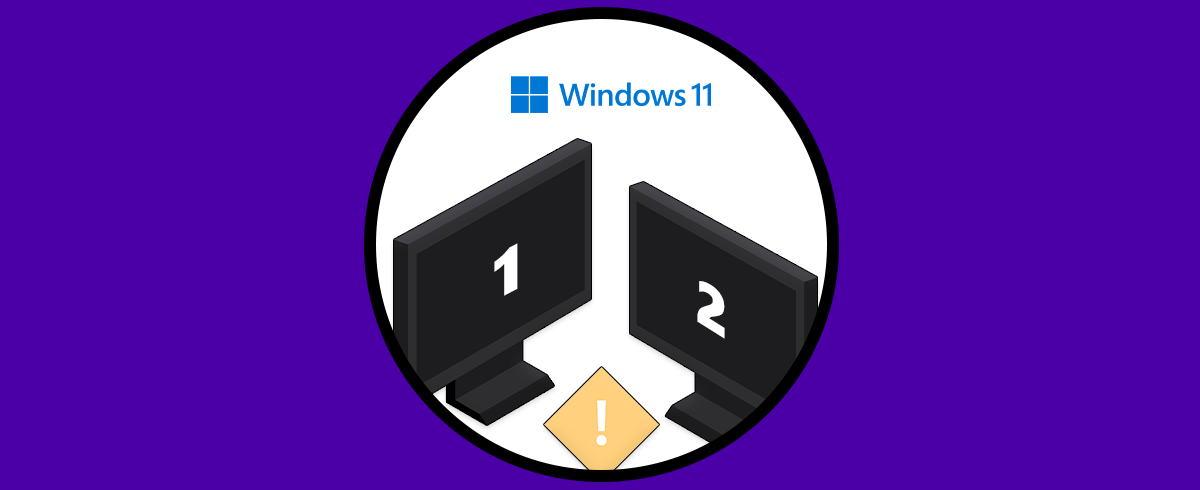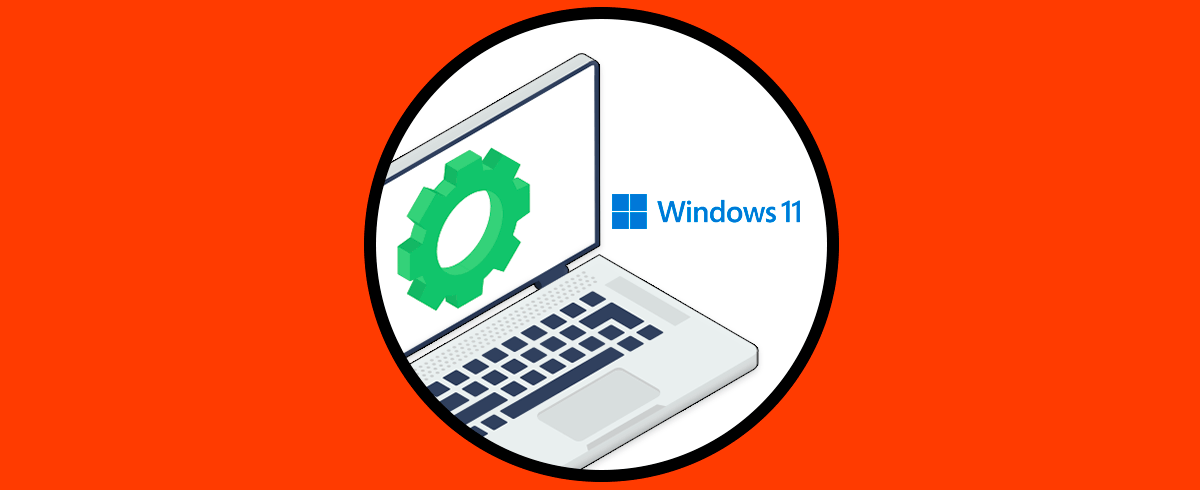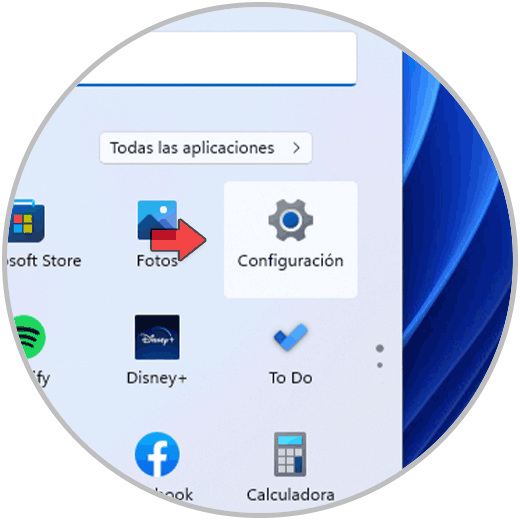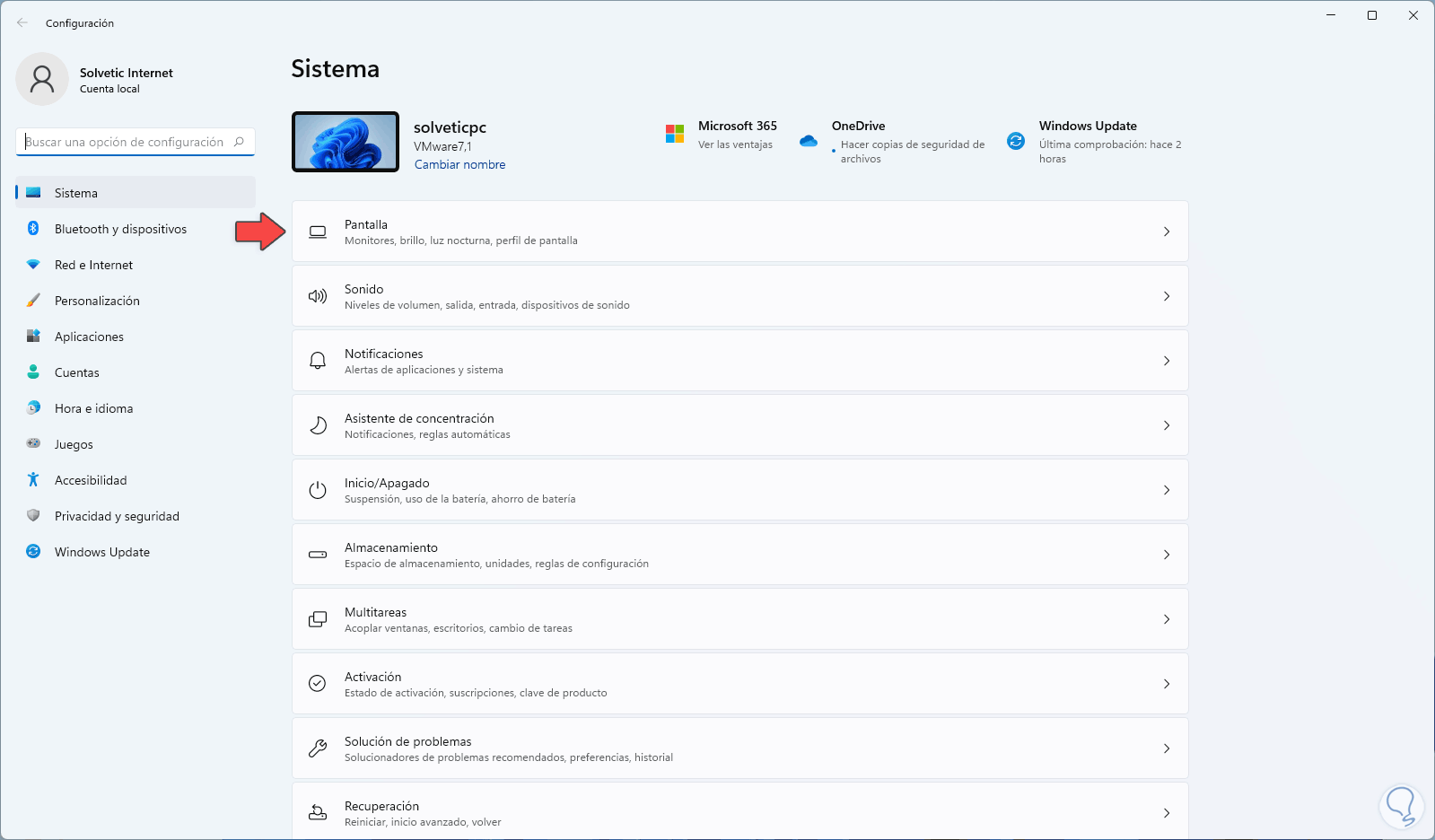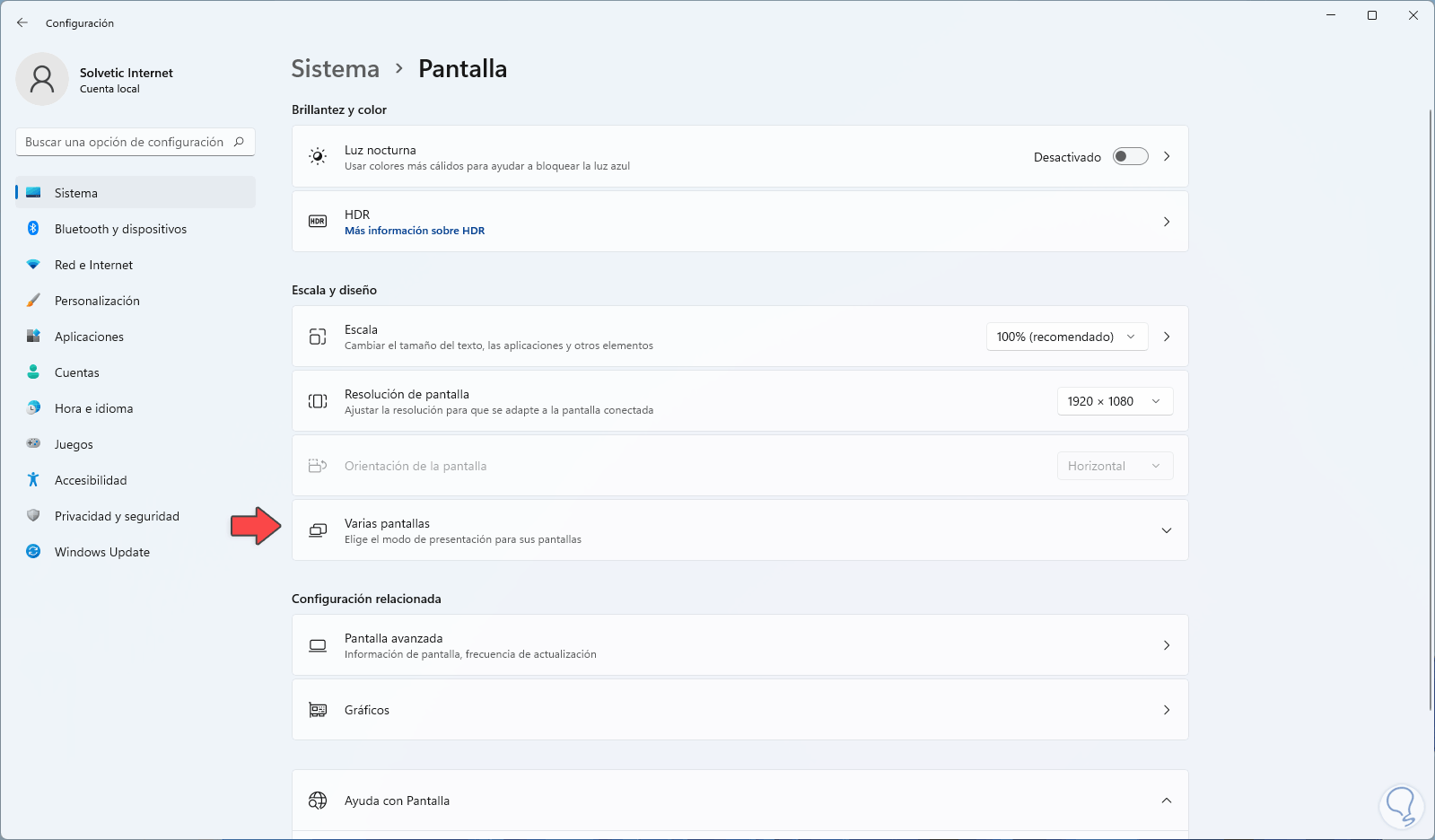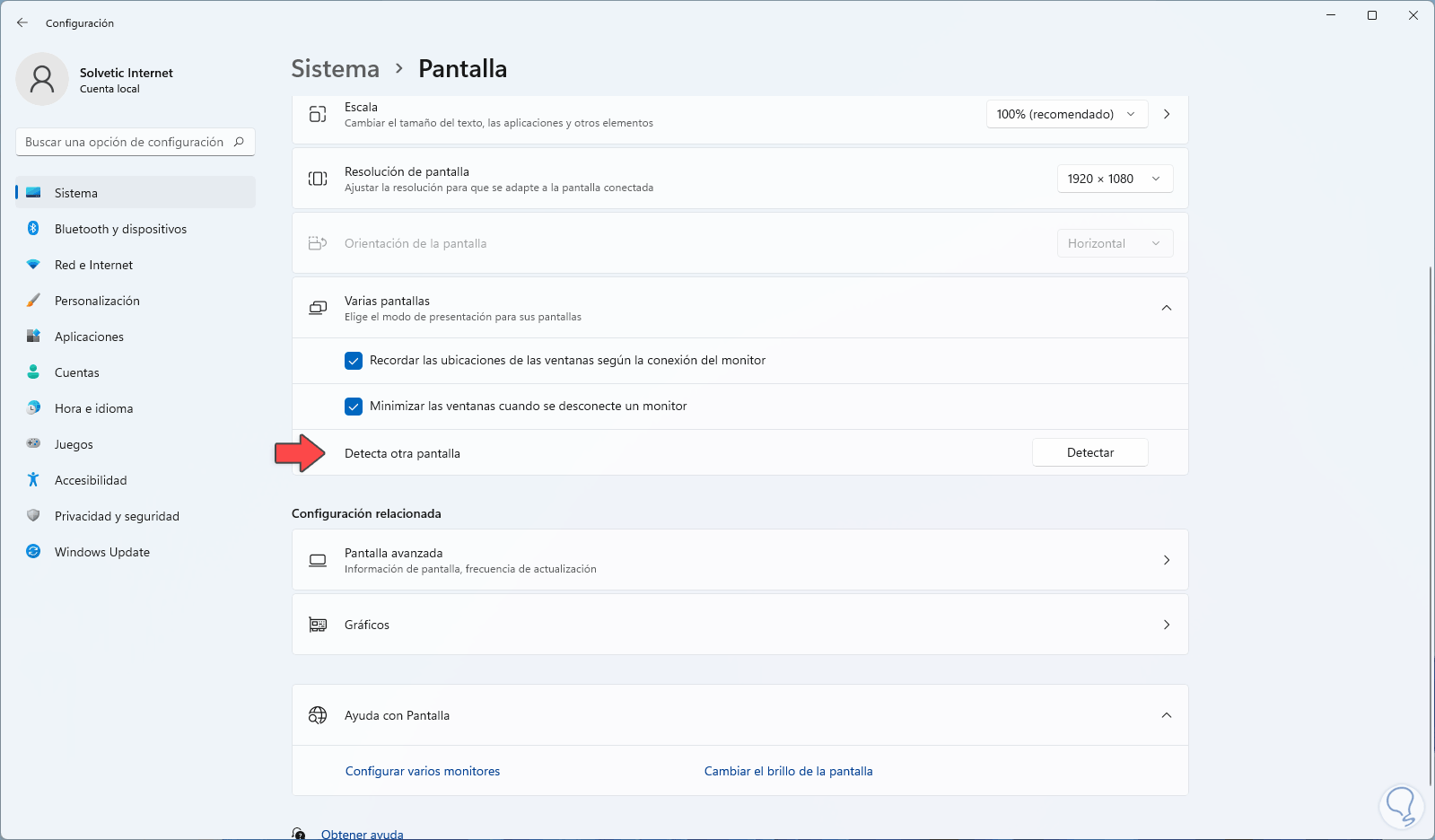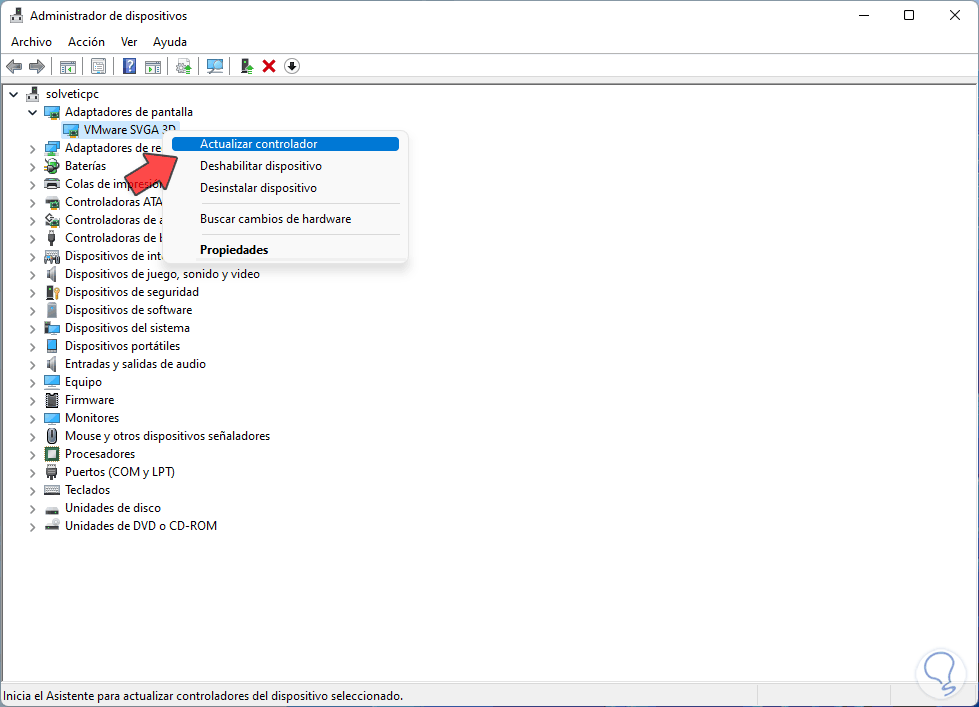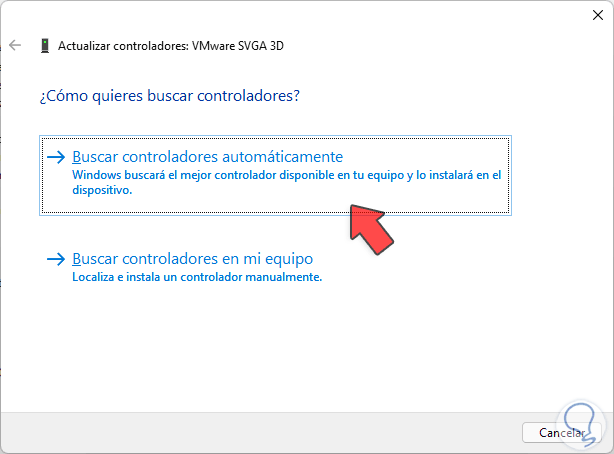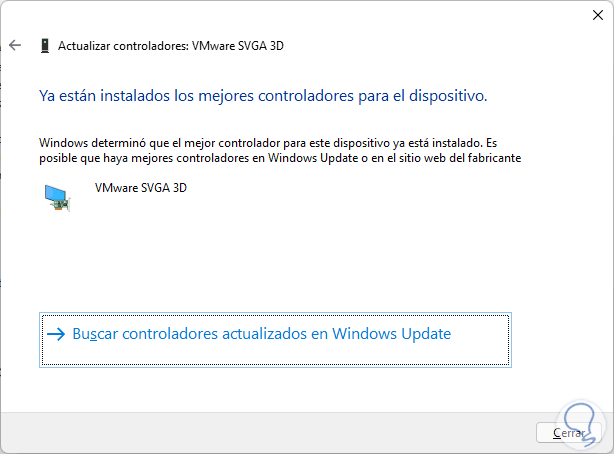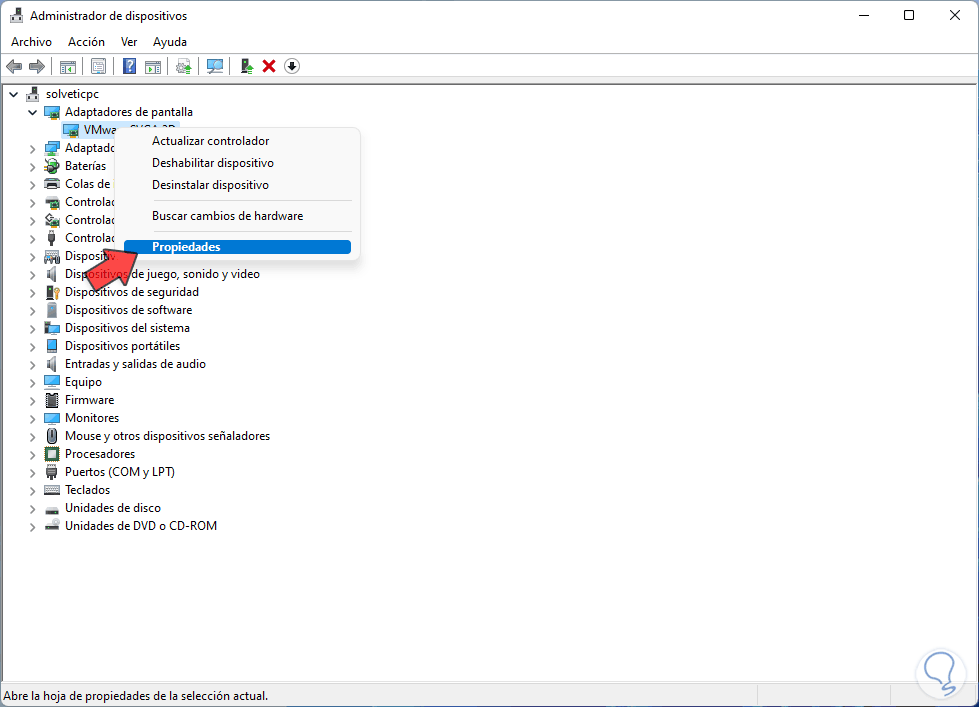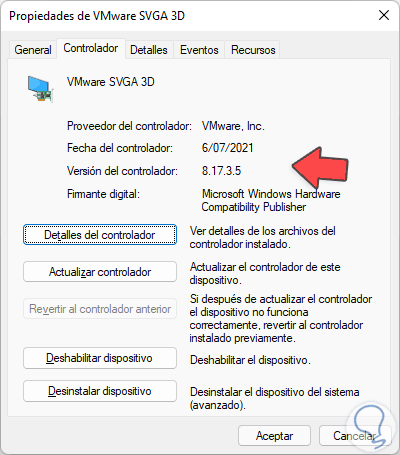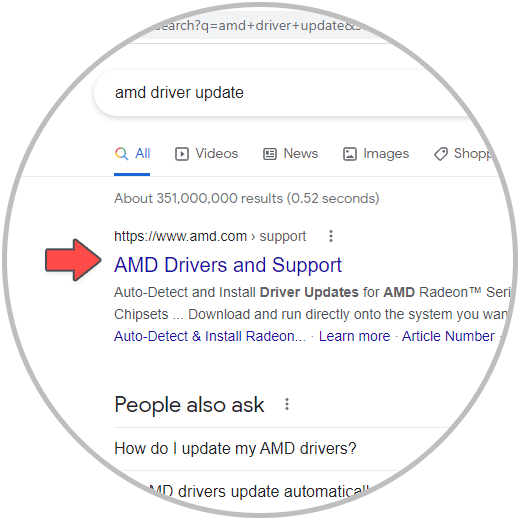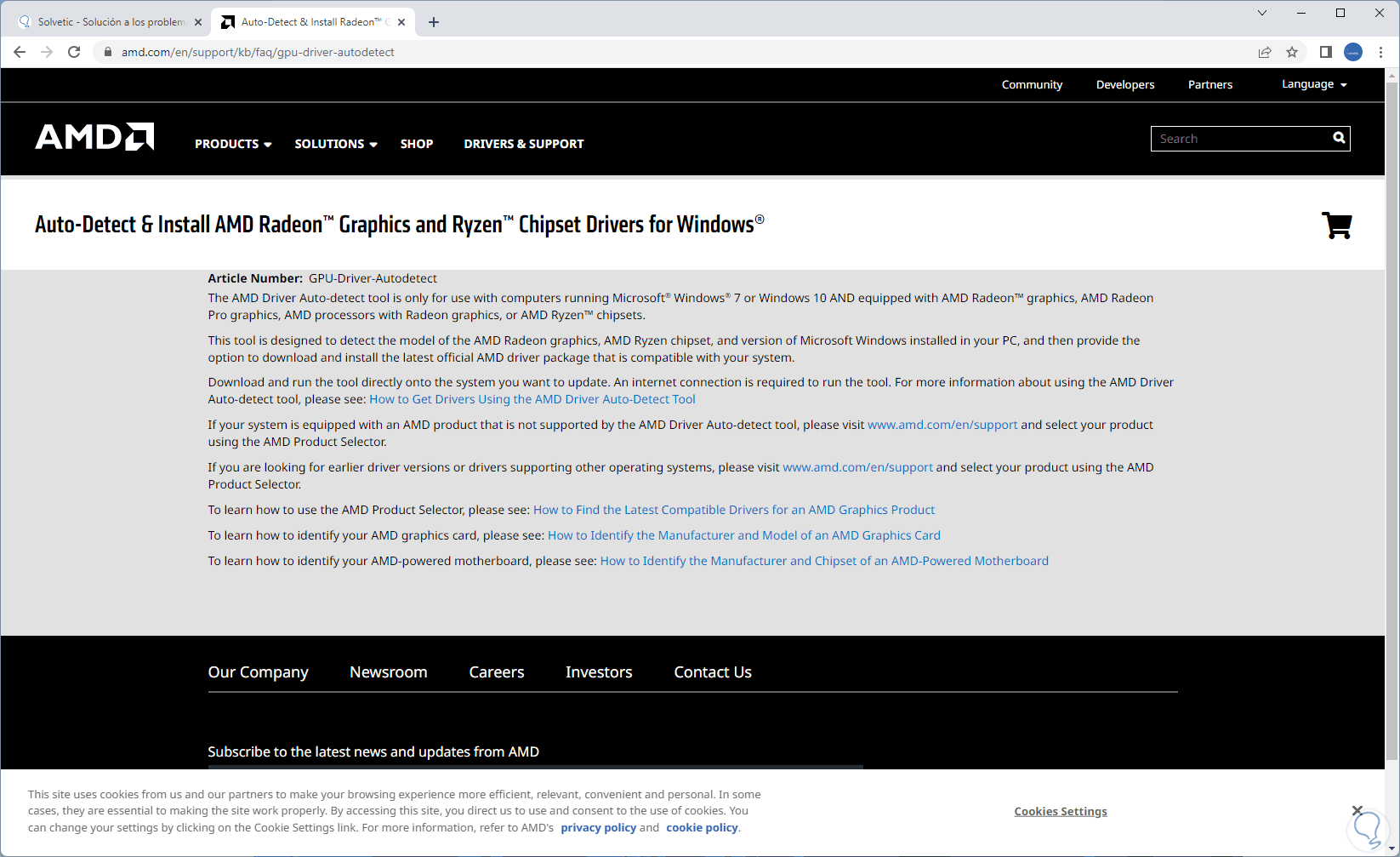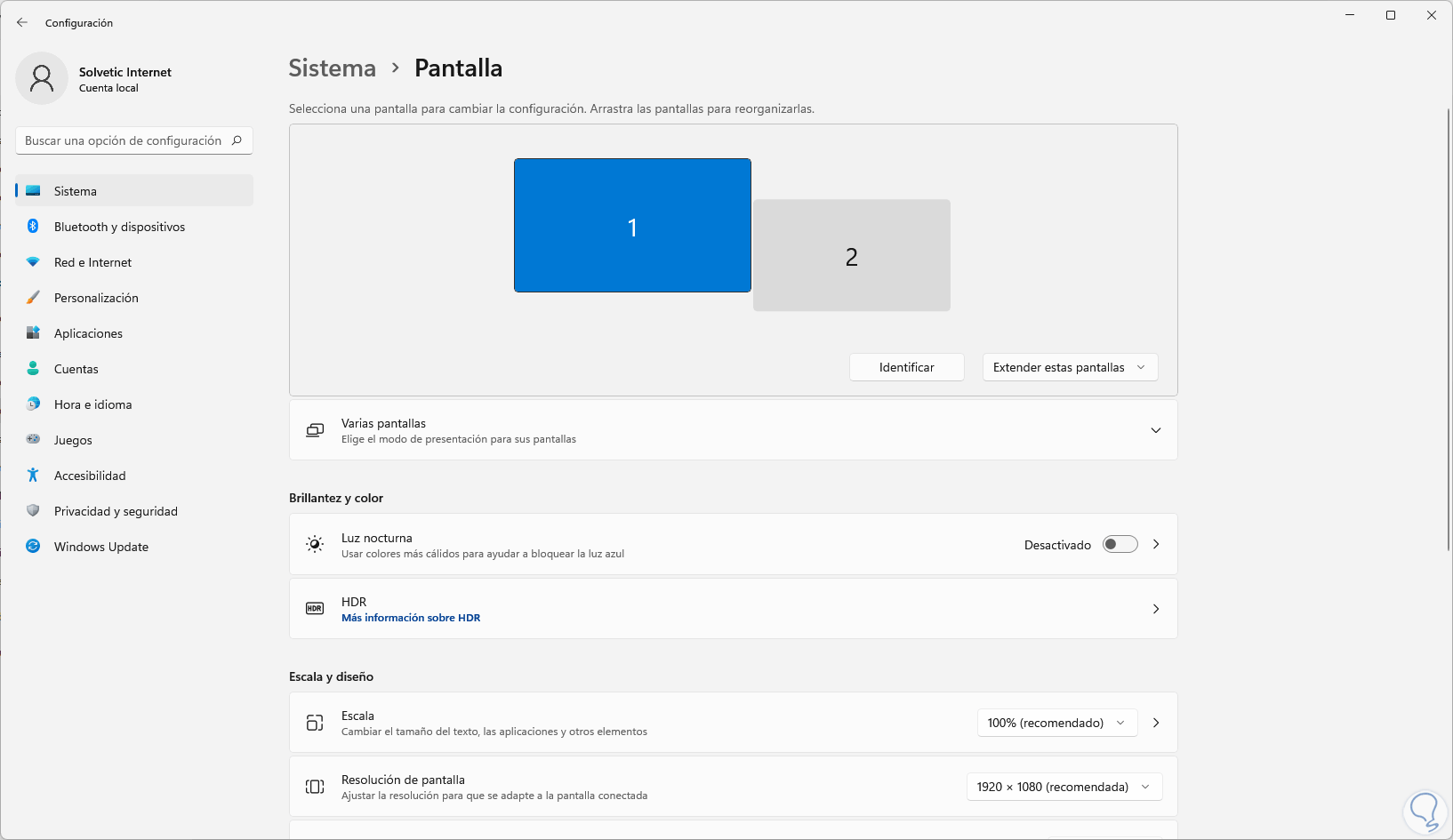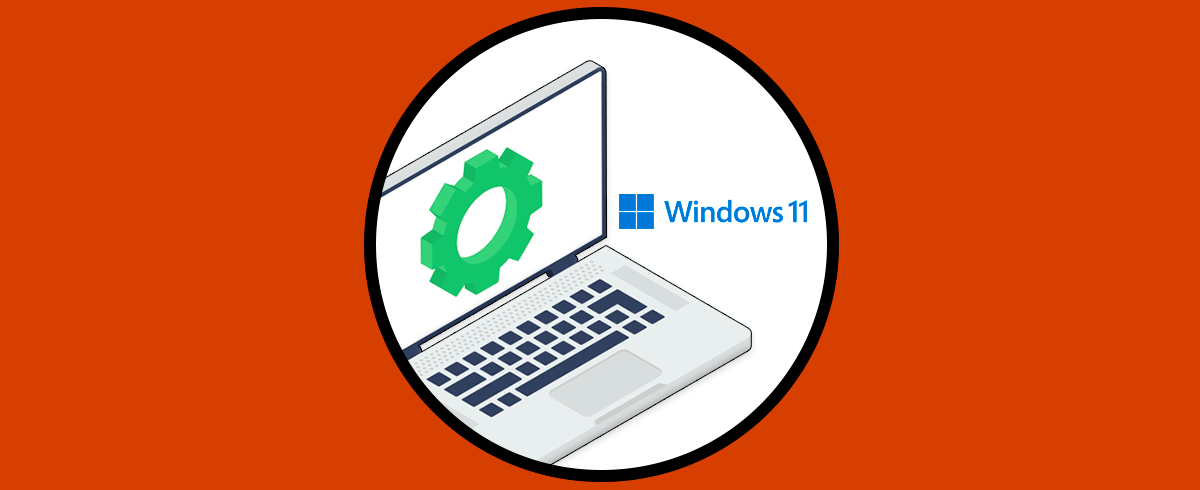Hoy en día es normal el uso de diversas pantallas al momento de trabajar, jugar o realizar nuestras tareas en Windows 11 ya que esto facilita administrar el contenido y los datos con los cuales trabajamos. Cuando se conecta una segunda pantalla en Windows 11 ésta se detectará automáticamente, pero es posible que esto no sea así afectando la operación con ese segundo monitor. Es un fastidio cuando queremos trabajes con monitores secundarios y aunque aparentemente parece estar bienc onectado, la realidad es que tenemos un monitor en negro que no conseguidmos emparejar en Windows 11.
Cuando hablamos de tareas de diseño o administración complejas es habitual que veamos la necesidad de complementar nuestros monitores y que en vez de uno necesitemos aplicar dos para poder distribuir mejor las tareas. Esto cada vez es más habitual y aunque lo ideal es usar dos monitores iguales, a veces no se puede y vemos problemas a la hora de detectar la segunda pantalla Windows 11. Por eso vamos a ver qué podemos hacer cuando vemos que Windows 11 No Detecta Segunda Pantalla.
Solvetic explicará cómo corregir este error de Windows 11 y así poder conectar segunda pantalla Windows 11 sin problemas.
1. Detectar Segunda Pantalla Windows 11 desde Configuración
El primer método a usar será desde la utilidad Configuración, vamos a “Inicio – Configuración”:
Ahora iremos a “Sistema – Pantalla”:
Al dar clic en Pantalla veremos lo siguiente. Damos clic en "Varias pantallas", confirmamos que las casillas estén activas:
Damos clic en "Detectar" para validar la segunda pantalla.
2. Detectar Segunda Pantalla Windows 11 desde Controlador
La pantalla en Windows 11 está ligada a un controlador que permite el uso completo con sus funciones pero si el controlador se encuentra desactualizado es posible que este sea el error de no detectarse la pantalla.
Para actualizarlo abrimos el Administrador de dispositivos:
En "Adaptadores de pantalla" damos clic derecho sobre el controlador y seleccionamos "Actualizar controlador":
Veremos lo siguiente. Damos clic en "Buscar controladores automáticamente"
esperamos que finalice el proceso:
De nuevo damos clic derecho sobre el controlador y seleccionamos "Propiedades":
En la pestaña "Controlador" validamos la versión usada del controlador:
Abrimos un navegador y buscamos las utilidades para descargar los controladores más recientes:
En AMD podemos ver la herramienta para actualizar el controlador en el siguiente enlace:
Para el caso de Intel podemos visitar el siguiente enlace:
Con estos pasos ya será posible detectar la segunda pantalla en Windows 11: